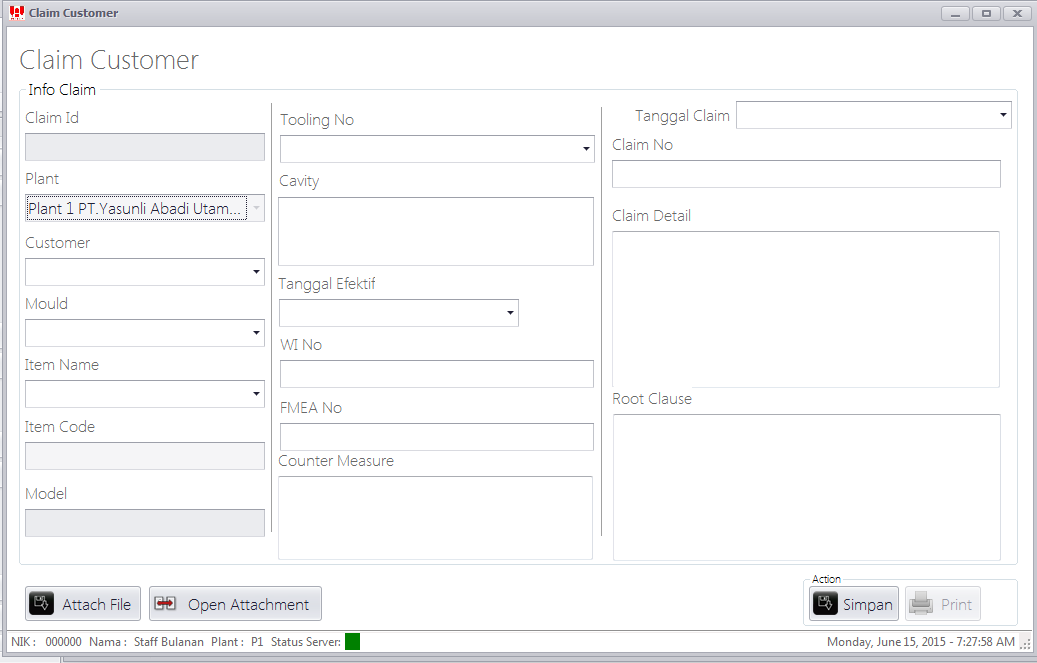Claim Customer
Menu Claim Customer harus diregistrasi untuk pengendalian claim kualitas dari customer dan penanganan countermeasurenya.
Setiap Claim yang diinput ke YES akan terbit satu Claim ID.
Berikut langkah-langkah untuk registrasi Claim Customer :
1. Pilih plant dimana QC yang melakukan pelaporan berada.
2. Pilih Customer milik dari part tersebut.
3. Pilih Mould dari part tersebut.
4. Pilih Item Name yang diclaim.
5. Pilih Tooling dari part yang diclaim.
6. Pilih Cavity dari part yang diclaim (jika seluruh cavity diclaim maka centang seluruh cavity).
7. Pilih Tanggal Claim (Claim internal atau claim external).
8. Input Claim No dengan data Barcode Label ID (Jika dari customer tidak menyediakan gambar/info Barcode Label ID, maka Nomor Claim dari Customer yang diinput).
9. Input Claim Detail secara rinci jenis kasusnya.
10. Input Root Cause untuk menjelaskan akar permasalahannya.
11. Pilih Tanggal Efektif untuk perlakuan perbaikan/improvement.
12. Input WI No (Nomor Work Instruction yang ada untuk pemprosesan part tsb).
13. Input FMEA No (Failure Mode and Effect Analysis). Input Proses FMEA (PFMEA) jika ada dari customer atau dari internal Yasunli sendiri
14. Input Countermeasure (Tindakan yang akan diambil untuk perbaikan/improvement).
15. Tekan tombol Attach File untuk menginput file bukti klaim (Lokasi file dimana file PDF disimpan) yang didalamnya berisi data dan gambar posisi claim di partnya.
16. Tekan Tombol Simpan untuk menyimpan. Setelah menekan tombol Simpan maka akan terbit Claim ID dan list Claim ID yang telah dibuat akan muncul di list Claim Customer.
Claim Customer yang telah disimpan hanya bisa diedit untuk beberapa fieldnya saja (tdk bisa mengubah seluruh claim yang telah diinput).